如何避免电脑强制关机?关键方法与预防策略
当电脑突然卡死、无响应,许多人会本能地长按电源键强制关机,这种操作如同急刹车,虽然能立即停止系统,却潜藏诸多风险。
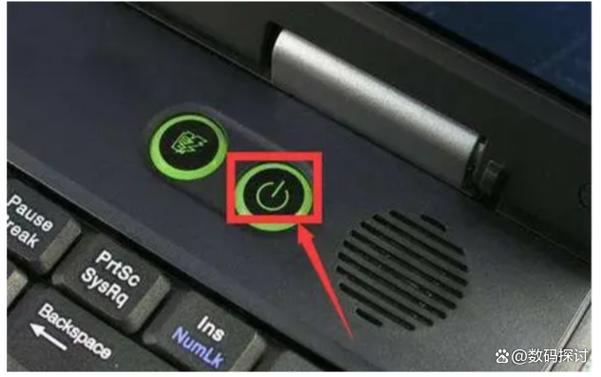
强制关机的潜在危害不容忽视:
- 数据丢失风险剧增: 正在编辑的文档、未保存的设计稿、传输中的文件,瞬间灰飞烟灭。
- 系统文件可能损坏: 系统运行时,关键文件可能处于写入状态,强制断电中断此过程,极易导致系统文件损坏,引发蓝屏、启动失败(如提示操作系统加载错误或关键系统文件丢失)。
- 硬盘寿命受影响: 传统机械硬盘(HDD)磁头可能来不及归位;固态硬盘(SSD)突发的写入中断对存储单元同样不利,某资深硬件工程师曾处理过因客户频繁强制关机导致硬盘出现坏道的案例。
- 软件配置异常: 程序在后台更新或修改配置时被强行终止,可能导致软件无法正常启动或运行出错。
如何中断正在进行的强制关机?
有时我们启动了关机程序,却发现某个软件阻碍导致系统“卡”在关机界面,屏幕变暗但风扇仍在转动,仍有办法尝试中止关机进程:
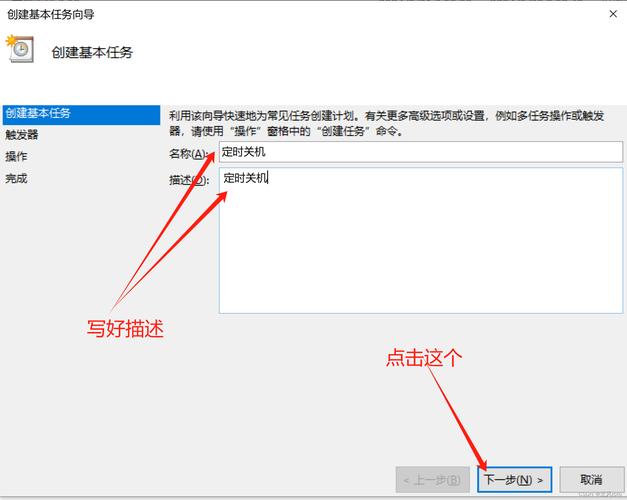
- 耐心等待: 首先给予系统几分钟时间处理关机任务,尤其是大型更新后或运行繁重程序时。
- 尝试键盘唤醒: 按下键盘上的
Esc键或Enter键,有时能唤醒卡住的界面。 - 使用组合键(Windows): 尝试按下
Ctrl + Alt + Del组合键,如果系统仍有响应,会显示安全选项屏幕,选择“取消”可能中止关机,更直接的是按下Win + R打开运行框,输入shutdown /a后回车,这条命令专门用于中止系统计划中的关机。 - 终极手段:物理重启键(非强制断电):若上述方法均无效,且电脑配备机箱重启按钮(Reset),优先按此按钮,它向主板发送重启信号,通常比长按电源键强制断电对硬件更友好。
系统完全卡死无响应时的替代方案
当屏幕冻结、鼠标键盘完全失效时,长按电源键似乎是唯一选择,但在此之前,请尝试以下方法:
- Windows系统:
- 结束无响应任务: 按下
Ctrl + Shift + Esc直接打开任务管理器,在“进程”或“详细信息”标签页中,找到状态为“无响应”或占用CPU/内存异常高的程序,右键点击选择“结束任务”,如果桌面卡住,可尝试结束并重新运行“Windows资源管理器”进程。 - 注销用户: 按下
Win + L锁定屏幕,再点击右下角的“注销”,这比关机重启更快,能结束当前用户所有进程并保留系统核心服务运行。
- 结束无响应任务: 按下
- macOS系统:
- 强制退出应用: 按下
Command + Option + Esc,打开“强制退出应用程序”窗口,选择无响应的程序,点击“强制退出”。 - 重启访达: 若访达(Finder)卡死,可在强制退出窗口中选择访达并重启。
- 终端命令重启: 如仍有部分响应,打开终端(Terminal),输入
sudo killall Finder重启访达,或sudo shutdown -r now命令立即重启(需管理员密码)。
- 强制退出应用: 按下
预防胜于解决:减少强制关机需求
避免陷入强制关机的困境才是最佳策略:
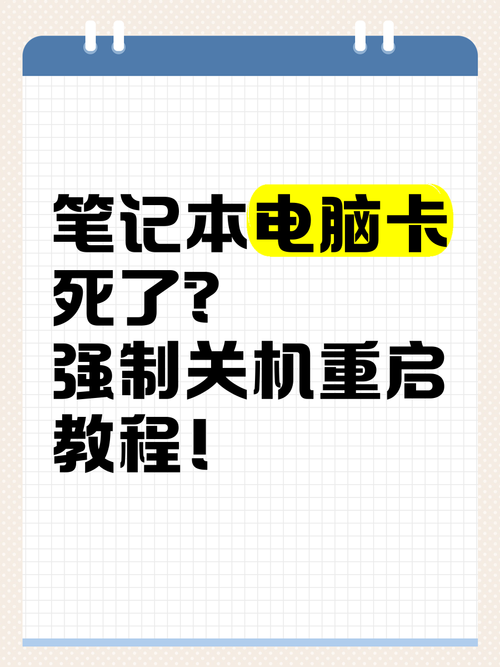
- 保持系统与驱动更新: 定期安装操作系统更新和硬件驱动程序,修复可能导致系统不稳定的漏洞,设置Windows Update为自动更新。
- 安装可靠的安全软件: 使用信誉良好的杀毒软件并保持更新,定期进行全盘扫描,防止恶意软件破坏系统稳定性。
- 管理后台程序与启动项:
- Windows: 通过任务管理器“启动”标签禁用不必要的开机自启程序,在“设置”>“隐私”>“后台应用”中限制后台活动。
- macOS: 前往“系统设置”>“通用”>“登录项”,管理开机启动项。
- 关注硬件健康:
- 散热: 定期清洁笔记本散热口和台式机内部灰尘,确保风扇正常运转,高温是系统崩溃的常见诱因。
- 内存检查: 利用Windows内存诊断工具(搜索“Windows内存诊断”)或第三方工具(如MemTest86+)检测内存故障。
- 硬盘检测: 使用CrystalDiskInfo等工具检查硬盘健康状态(SMART信息),及时备份并更换问题硬盘。
- 电源稳定性: 使用质量可靠的电源(台式机尤为重要),避免电压不稳导致意外关机。
- 养成良好使用习惯: 定期重启电脑释放资源;安装软件时注意来源;卸载不使用的程序;重要文件随时保存(善用自动保存功能)。
强制关机应被视为电脑操作中的最后手段,理解其风险,掌握系统卡死时的替代方案,并积极采取预防措施维护软硬件健康,能显著减少对其依赖,笔者作为技术支持工程师,目睹过太多因频繁强制关机导致的硬盘损坏或系统崩溃案例,维护良好的使用习惯才是保障电脑长期稳定运行的核心,愿您的电脑始终平稳运行。









评论列表 (1)
当电脑卡死时,应避免强制关机,可通过任务管理器结束无响应的任务或尝试重启电脑释放资源来解决问题;同时应定期更新系统和驱动、安装安全软件等预防措施维护软硬件健康以减少卡顿情况的发生并延长使用寿命。。
2025年06月07日 18:04